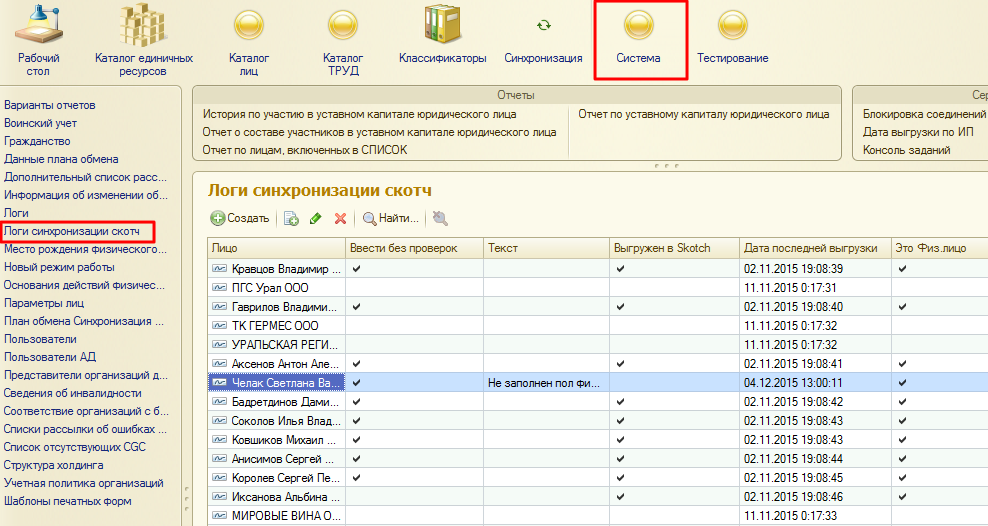Утративший силу
- Наименование задачи: «Создан документ Поступление товаров и услуг из облачной СЭД.»
- Описание задачи: «Создан документ <<Представление документа>>. Необходимо проверить, заполнить недостающие поля
- Заполнить склад. Если складов несколько – указать признак в документе.
- Провести документ.
При сбое во внешних системах в учетную систему 1С: Бухгалтерия может выгрузиться два документа. Для поиска дублей предназначена обработка «Проверка на дубли документов, выгруженных из Papir» (рисунок 74), которая доступна пользователям с ролью «Контроль и анализ инвестирования».
Для заполнения табличных частей обработки необходимо нажать кнопку «Заполнить таблицу дубликатов», в результате отобразится список UID документов Папир, список документов, в которых он указан, и их подчиненных документов (рисунок 75). Для актов в качестве подчиненных документов отображаются реализации, для реализаций – поступления товаров и услуг.
По нажатию кнопки «Выполнить» у всех документов с установленным флагом «Это дубликат» очищается связь с СЭД Папир, документ распроводится, если он был проведен, и помечается на удаление. Если документ Спецификация, то дополнительно изменяется статус на «Свободна».
Ежедневно по регламентному заданию «Проверка на дубли документов, выгруженных из Papir» пользователям с ролью «Ответственный по проверке дублей документов из Пап» формируется задача по проверке дублей документов (рисунок 76). Если дублирующиеся документы не будут найдены, то в описании будет указано «Дубли не найдены».
По нажатию кнопки «Данные задачи» открывается заполненная форма обработки «Проверка на дубли документов, выгруженных из Papir». Пользователю необходимо отметить флажком «Это дубликат» некорректные документы и нажать кнопку «Выполнить».
Ежедневно по регламентному заданию «Выгрузка статусов проведения документов из Papir» в СЭД Папир выгружается статус проведения документов 1С, выгруженных из Папир (подробнее о документах, выгружаемых в учетную систему 1С: Бухгалтерия, см. Документы). Из 1С: Бухгалтерия возвращается информация о проведении и распроведении документа.
Информация о статусе проведения документа будет выгружена в Папир только в случае изменения статуса, то есть в случае, если документ был не проведен и его провели, информация выгрузится в Папир, а если документ был проведен и его перепровели, то не выгрузится.
По результатам выгрузки статуса проведения документа в 1С записываются логи. Для просмотра логов необходимо выполнить команду «Перейти» – «Показать информацию по изменению документа» в меню документа и в открывшейся форме перейти на вкладку «Отражение в Papir» (рисунок 77).
Проведенные в 1С документы в СЭД Папир помечаются меткой  в картотеке электронных документов (подробнее см. СТО МИ пользователя «Папир: Электронные документы») (рисунок 78).
в картотеке электронных документов (подробнее см. СТО МИ пользователя «Папир: Электронные документы») (рисунок 78).

|
|
| 901 × 433 пикс. Открыть в новом окне | Отображение проведенных в 1С: Бухгалтерия документов в картотеке электронных документов Папир. |
При выгрузке карточек физических лиц из 1С: Каталог лиц в справочник «Физические лица» СЭД Папир передаются поля:
- Наименование физического лица (ФИО) в именительном падеже,
- Наименование физического лица (ФИО) в родительном падеже,
- Дата рождения – должна попадать в период между 01.01.1753 12:00:00AM и 12.31.9999 11:59:59PM.,
- Каталожные номер (рисунок 79),
- Адрес:
- Юридический адрес,
- Фактический адрес,
- Адрес информирования,
- Контактная информация – передаются уникальные данные, при обновлении удаляются все существующие контакты и заводятся все переданные:
- Адреса электронной почты – передаются все адреса через запятую,
- Интернет-сайт,
- Номер телефона,
- Skype,
- Facebook – параметр передается как «Социальная сеть»,
- Пол,
- Пометка на удаление.
Процесс каждой выгрузки, в том числе возникающие ошибки, записывается в логи «Синхронизация с папир», расположенные в подсистеме «Система» → «Логи» (рисунок 80).
Также в подсистеме «Система» расположены «Логи синхронизации скотч», где отображены все объекты синхронизации, возникшие ошибки при выгрузке, расшифровка ошибки и результат выгрузки.
- «Лицо» – наименование выгружаемой Карточки лица,
- Признак «Ввести без проверок»,
- «Текст» – расшифровка ошибки,
- Признак «Выгружен в Scotch» – активен, если карточка выгружена,
- «Дата последней выгрузки»,
- Активируется признак «Это Физ.лицо».
Ежедневно каждый час по регламентному заданию (рисунок 82) происходит выгрузка физических лиц из 1С: Каталог лиц в справочник «Физические лица» СЭД Папир.